Cum să editați videoclipuri pe TikTok: Creează videoclipuri ca un profesionist
Crearea TikToks pare ușoară după ce ai urmărit nenumărate videoclipuri TikTok . Trebuie doar să apeși butonul de înregistrare și să-ți faci treaba, nu-i așa? Poate că veți avea nevoie de câteva reluări și apoi veți avea un videoclip gata de postare. Nu trebuie să știți nimic despre tehnicile de bază de post-procesare pentru a produce conținut de calitate profesională. Nu aveți nevoie de cunoștințe profesionale de producție video pentru a deveni un creator de conținut de succes pe platformă. TikTok oferă deja instrumente ușor de utilizat pentru a vă ajuta cu elementele de bază ale editării video și pentru a obține orice rezultate vă doriți. Înainte de a posta, învățați cum să editați videoclipuri pe TikTok utilizând instrumentele din aplicație și aplicațiile terțe.

Cum să editați videoclipuri pe TikTok: Noțiuni de bază
Primul pas este să învățați elementele de bază ale editării videoclipurilor pe TikTok. Puteți crea TikToks în trei moduri:
- Filmați și editați TikTok direct din aplicație.
- Încărcați un videoclip de pe camera dvs. roll și editați-l utilizând aplicația TikTok .
- Editați un videoclip din camera dvs. roll utilizând o aplicație terță parte și încărcați-l pe TikTok.
Ne vom concentra pe primele două, deoarece aplicațiile terțe de editare video implică pași diferiți în funcție de aplicație. În timp ce explorați numeroasele funcții de editare de pe TikTok, ar trebui, de asemenea, să vă monitorizați analizele. Acest lucru vă va ajuta să identificați stilurile de editare pe care publicul dvs. le consideră cele mai atrăgătoare. Dacă aveți nevoie de inspirație, verificați influențatorii și creatorii de top din industria dvs. și învățați din cele mai populare videoclipuri ale acestora.
Cum să creați și să editați videoclipuri pe TikTok utilizând instrumentele din aplicație
Aceștia sunt pașii de bază pentru crearea și editarea videoclipurilor pe TikTok utilizând instrumentele native ale aplicației. Acești pași sunt pentru modul de editare a videoclipurilor pe TikTok înainte de a începe filmarea.
- Lansați aplicația TikTok , apoi apăsați butonul Creare (+).
- Puteți utiliza camera frontală sau cea din spate.
- Selectați Foto pentru a face o fotografie sau o durată dacă realizați un videoclip.
- Explorați meniul Efecte din stânga butonului Creare și aplicați efectele care vă plac.
- De asemenea, puteți să vă jucați cu gama largă de opțiuni de pe panoul lateral. Reglați viteza videoclipului, adăugați filtre, înfrumusețați-vă fața sau setați un cronometru.
- Atingeți Adăugați sunet în partea de sus pentru a explora opțiunile de sunet.
- Atingeți butonul de înregistrare pentru a face o fotografie sau pentru a începe să filmați.
Când filmarea este finalizată, puteți continua să vă editați videoclipul înainte de a-l posta. Iată care sunt opțiunile pe care le aveți pe ecranul de editare.
- Puteți face acest lucru acum, dacă nu ați adăugat un sunet în timpul etapei de preînregistrare.
- Editați videoclipul utilizând opțiunile de pe panoul lateral. Modificați-vă setările de confidențialitate, ajustați-vă clipurile sau adăugați text, autocolante, efecte, filtre, subtitrări și voce. De asemenea, puteți ajusta volumul videoclipului dvs. Adăugați fotografii sau videoclipuri la TikTok dvs. apăsând pe Ajustați clipurile, apoi semnul plus din dreapta.
- După editare, puteți posta direct videoclipul în Povestea dvs. sau atingeți Înainte.
- Scrieți o legendă și etichetați persoanele și locația dvs. Acestea sunt opționale.
- Atingeți Mai multe opțiuni pentru a personaliza în continuare setările videoclipului. Puteți permite comentarii, Duet, Stitch sau autocolante.
- De asemenea, puteți opta pentru partajarea automată a postării pe WhatsApp, Messenger sau Facebook.
- Atingeți ușor "I accept the Music Usage Confirmation".
- Puteți în continuare să vă salvați postarea în Ciorne sau să atingeți Postare.
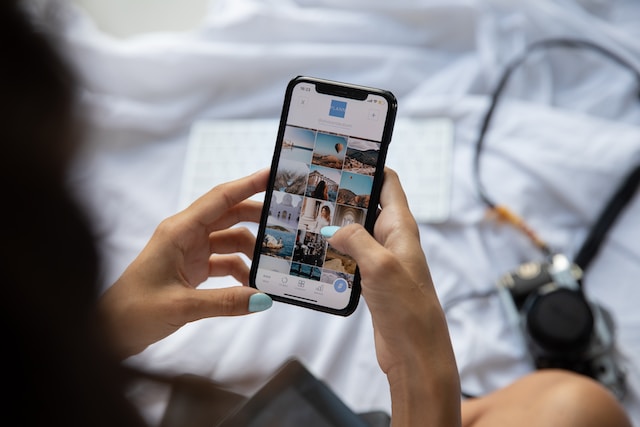
Cum să editați videoclipuri pe TikTok după ce le-ați încărcat din Camera Roll
Puteți înregistra un videoclip nou folosind camera telefonului și apoi îl puteți încărca pe TikTok. Sau puteți utiliza clipuri video existente în rola camerei dvs. Atunci când încărcați fotografii sau clipuri video, asigurați-vă că știți dimensiunile corecte pentru TikTok. Iată cum să editați clipuri video pe TikTok după ce le încărcați din ruloul camerei dvs.
- Lansați aplicația TikTok , apoi atingeți butonul Creare.
- Atingeți ușor Încărcare în dreapta butonului Înregistrare.
- Selectați una sau mai multe fotografii și clipuri video din rola camerei dvs. foto.
- Atingeți Adăugați sunet pentru a explora opțiunile de sunet din biblioteca muzicală extinsă.
- Ajustați-vă setările de confidențialitate și clipurile. Adăugați text, autocolante, efecte, filtre, subtitrări și voce. Reglați volumul videoclipului dvs. după cum doriți.
- AtingețiPovestea dvs. pentru a posta imediat TikTok în Povestea dvs. sau atingeți Următorul.
- Elaborați-vă legenda și etichetați persoanele și locația dvs. Acestea sunt opționale.
- De asemenea, puteți schimba cine vă poate vizualiza postarea, dacă nu v-ați ajustat setările de confidențialitate în etapa anterioară.
- Atingeți Mai multe opțiuni. Comutați setările pentru comentarii, Duet, Stitch și autocolante în funcție de preferințele dvs.
- Puteți partaja automat pe WhatsApp, Messenger sau Facebook. Salvează în proiectele tale dacă vrei să continui să modifici mai târziu.
- Dacă sunteți mulțumit de TikTok dvs., atingeți Post.
Cum să editați videoclipuri pe TikTok: Cum să utilizați funcțiile de editare populare
Să aruncăm o privire mai atentă la modul de editare a videoclipurilor pe TikTok folosind cele mai populare instrumente de editare native.
- Efectul de ecran verde. Veți găsi efectul de ecran verde atunci când atingeți butonul Efecte din stânga butonului de înregistrare. Glisați spre stânga pentru a găsi opțiunea Ecran verde. Puteți alege dintre fundalurile Ecran verde disponibile sau puteți încărca o fotografie sau un videoclip. De asemenea, puteți selecta și personaliza un avatar.
- Reglarea vitezei. Puteți mări viteza videoclipului dvs. dacă realizați un tutorial sau un videoclip timelapse.
- Adăugarea de text. Adăugați o suprapunere de text la videoclipul dvs. pentru a îmbunătăți accesibilitatea. Alegeți dintr-o varietate de fonturi și stiluri și setați alinierea preferată. De asemenea, puteți activa funcția text-to-speech sau puteți seta o durată pentru textul dvs.
- Adăugarea vocii. Înregistrați sunete sau faceți un voice-over cu sau fără filtru vocal. Rețineți că trebuie să evitați să înregistrați muzică pentru a o adăuga videoclipului dvs. Dacă muzica este protejată de drepturi de autor, TikTok o va elimina din videoclip. Utilizați întotdeauna vasta bibliotecă audio a platformei, care este gratuită pentru utilizare comercială.
- Efectul de tranziție. Efectele de tranziție sunt ideale atunci când se creează o secvență video cu două sau mai multe videoclipuri.
- Stickere. StickereleTikTok sunt o modalitate excelentă de a optimiza videoclipurile pentru o expunere și o implicare mai bune. De exemplu, puteți utiliza autocolantul sondaj sau Q&A pentru a încuraja participarea publicului. Stickerele pe care le utilizați vor ajuta, de asemenea, algoritmul TikTokFor You să identifice publicul potrivit pentru videoclipul dvs. TikTok asemenea, TikTok permite acum utilizatorilor să adauge GIF-uri la videoclipuri.
- Zoom. Măriți sau micșorați în timpul înregistrării apăsând lung pe ecranul camerei. Țineți apăsat și deplasați într-o direcție pentru a micșora. Țineți apăsat și reveniți la poziția inițială pentru a mări. Sau ciupiți degetele împreună sau depărtate pentru a mări/ micșora.

Cum să editați videoclipuri TikTok pe PC
Puteți utiliza funcțiile de editare native ale TikTokpe PC? Ar trebui să învățați și cum să editați videoclipurile TikTok pe un PC?
Puteți încărca videoclipuri pe TikTok numai dacă utilizați un browser pe desktop. Durata maximă a videoclipului este de 600 de secunde, iar dimensiunea trebuie să fie mai mică de 2 GB. Dacă videoclipul este lung, îl puteți împărți în mai multe clipuri pentru a obține o expunere mai mare. TikTok permite mai puțin de 30 de videoclipuri într-o singură încărcare și acceptă formatele video mp4, avi, webm și mov.
Iată cum să editați videoclipuri pe TikTok utilizând PC-ul.
- Lansați TikTok utilizând browserul dvs. preferat.
- Faceți clic pe butonul de încărcare din dreapta sus.
- Selectați videoclipul/videoclipurile pe care doriți să le încărcați.
- Faceți clic pe Editare video. De aici, puteți selecta un efect TikTok și vă puteți împărți videoclipul. Atunci când împărțiți videoclipul, puteți aplica diferite efecte TikTok pentru fiecare.
- Când editarea este finalizată, faceți clic pe Salvare editare.
- Scrieți-vă legenda. Alegeți cine poate viziona videoclipul dvs. și dacă permiteți sau nu comentarii, Duet sau Stitch.
- Puteți opta, de asemenea, pentru a vă programa publicarea videoclipurilor. De asemenea, ar trebui să efectuați o verificare a drepturilor de autor pentru a detecta eventualele încălcări ale drepturilor de autor.
- Previzualizați videoclipul și faceți clic pe Post (Publicare) dacă doriți să îl distribuiți imediat.
Cum să editezi un videoclip Tik Tok după postare
Dacă te întrebi cum să editezi un videoclip Tik Tok după postare, nu ai noroc. După ce încărcați și partajați un videoclip, nu îl veți mai putea edita. Puteți edita doar postarea propriu-zisă și setările video. Cealaltă opțiune este să salvați videoclipul pe dispozitivul dvs. și să îl reîncărcați. Puteți șterge videoclipul original sau îl puteți păstra. Cu toate acestea, rețineți că videoclipul reîncărcat nu va afișa vizualizările, like-urile și comentariile pe care le-ați primit la original.
Cum să editați un videoclip pe TikTok după postare
Din nou, puteți edita doar setările postării și ale videoclipului - nu și videoclipul în sine. Urmați acești pași pentru a afla cum să editați un videoclip pe TikTok după postare.
- Mergeți la profilul dvs. și selectați videoclipul pe care doriți să îl actualizați.
- Pentru a edita setările pentru postări și videoclipuri, atingeți cele trei puncte din partea de jos a panoului lateral pentru a dezvălui mai multe opțiuni.
- Puteți dezactiva legendele, puteți modifica viteza de redare sau puteți edita legenda postării și persoanele etichetate. Atingeți Setări de confidențialitate pentru a schimba cine poate viziona videoclipul dvs. sau pentru a permite/dezactiva comentariile, Duet, Stitch, autocolantele sau legendele generate automat.
Cum să editați un videoclip pe TikTok după salvare
Dacă doriți să editați videoclipul, singura dvs. opțiune este să îl reîncărcați. Mai întâi, salvați videoclipul pe telefon. Apoi, repetați pașii "Cum să editați videoclipuri pe TikTok după încărcare" descriși mai sus.
Iată cum să salvați un videoclip pe dispozitiv:
- Mergeți la profilul dvs. și găsiți videoclipul pe care doriți să-l actualizați.
- Atingeți cele trei puncte din partea de jos a panoului lateral pentru a dezvălui mai multe opțiuni.
- Atingeți ușor Salvare video.
Reveniți la profilul dvs. și atingeți butonul Create (Creare). Încărcați videoclipul salvat și editați-l după cum doriți.
Cum să editați videoclipuri TikTok cu imagini
Dacă aveți nevoie de un ghid vizual, iată cum să editați videoclipuri TikTok cu imagini.
- Lansați aplicația TikTok , apoi apăsați butonul Creare (+).
- Puteți utiliza camera frontală sau cea din spate.
- Selectați Photo (Foto) pentru a face o fotografie sau o durată dacă faceți un videoclip. Sau puteți încărca o fotografie sau un clip video.
- Explorați meniul Efecte din stânga butonului Creare și aplicați efectele care vă plac.
- De asemenea, vă puteți juca cu celelalte opțiuni de pe panoul lateral. Reglați viteza videoclipului, adăugați filtre, înfrumusețați-vă fața sau setați un cronometru. TikTok oferă o gamă largă de filtre.
- Atingeți Adăugați sunet în partea de sus pentru a explora opțiunile de sunet. Adăugarea muzicii de fundal este foarte recomandată.
- Atingeți butonul de înregistrare pentru a face o fotografie sau pentru a începe filmarea.
Aflați cum să editați videoclipuri pe TikTok și cum să obțineți audiența potrivită pentru conținutul dvs.
A învăța cum să editezi videoclipuri pe TikTok este o abilitate pe care orice creator sau brand serios trebuie să o stăpânească. Chiar dacă nu aveți experiență în producția video, instrumentele native ale TikTokvă vor ajuta să produceți conținut atractiv și convingător din punct de vedere vizual. Mai devreme sau mai târziu, va trebui să învățați și alte tehnici de editare video cu ajutorul unor programe terțe. Pentru a rămâne competitiv pe platforma video populară de format scurt, este necesar să vă îmbunătățiți nivelul de creație și editare video.
După ce ați creat TikTok, următorul lucru pe care trebuie să îl aveți în vedere este prezentarea acestuia în fața spectatorilor interesați. Doriți ca videoclipul dvs. să apară pe fluxurile For You ale utilizatorilor care îl vor viziona și se vor implica. Doriți ca videoclipul dvs. să atragă audiențe care vor deveni probabil fani foarte implicați.
Crearea de conținut care să se adreseze intereselor publicului țintă necesită o bună înțelegere a ceea ce își dorește acesta. De asemenea, este la fel de important să vă optimizați postarea cu o legendă corect formulată și cu hashtag-urile potrivite. Este chiar mai bine dacă puteți eticheta persoane și o locație relevantă! Iar dacă folosești muzică populară în comunitatea ta, bifezi toate căsuțele pentru recomandarea feed-ului For You.
Puteți face un pas în plus pentru a vă spori și mai mult capacitatea de targetare a audienței. Faceți echipă cu un expert în creșterea TikTok , precum High Social. Tehnologia AI avansată și patentată a High Social vă va spori precizia de targetare. Veți avea cele mai mari șanse de a vă plasa TikTok-urile pe feed-urile For You ale audiențelor interesate. Veți experimenta o creștere accelerată cu adepți implicați activ.
Aflați tot ce trebuie să știți despre cum să editați videoclipuri pe TikTok pentru a oferi conținut care convertește. Și abonați-vă la un plan High Social pentru a vă asigura că spectatorii potriviți vă văd videoclipurile. Câștigă fani pe viață cu High Social. Începeți să vă dezvoltați TikTok astăzi!
TikTok Sfaturi













